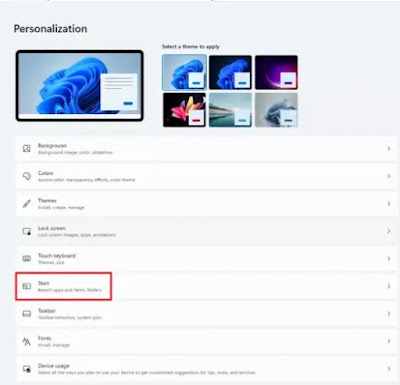هل قمت بالترقية إلى ويندوز 11؟ إذا كان الأمر كذلك ، فيجب أن تعجبك الواجهة الجديدة لنظام التشغيل Windows 11. يأتي مع إصلاح شامل لواجهة المستخدم مصمم لتحسين التفاعل بين الكمبيوتر والمستخدم. ولكن هناك بعض التغييرات التي كان من الممكن إجراؤها بشكل أفضل ، وقائمة بدء Windows 11 هي واحدة منها. نعم ، يوجد قسم اقتراحات في قائمة بدء ويندوز 11 يعرض الملفات والمجلدات الأخيرة. إذا كنت لا تحب عرض الملفات الحديثة ، فتعرف على كيفية حذف أو إخفاء الملفات الحديثة (Recent) من قائمة ابدأ في ويندوز 11.
يتوفر إصدار Windows 11 Insider الآن ، وسيتم طرح الإصدار الثابت للجمهور قريبًا. إنه يجلب جميع ميزات ويندوز 11 تقريبًا ، بما في ذلك قائمة البدء الجديدة. كما تعلم ، يحتوي ويندوز 11 الآن على شريط مهام مركزي يوفر مساحة أكثر تناسقًا لقائمة ابدأ. لا عجب في أن قائمة البدء الجديدة تبدو رائعة جدًا ، وحتى العديد من المستخدمين لا يمكنهم الانتظار لتجربة Windows 11 بسبب واجهة المستخدم الجديدة.
بعد استخدام ويندوز 11 لمدة أسبوع على الأقل ، يمكنني القول أن الأداء قد تحسن بالفعل ، بما في ذلك أداء البطارية. المساهمة الرئيسية في هذا التغيير هي واجهة جديدة تتمحور حول المستخدم ورسوم متحركة جديدة. يتضمن قائمة بدء Windows 11 الجديدة. يبدو Windows 11 صغيرًا ، وهو ما يحبه معظم المستخدمين. ولكن لن نحبها جميعًا ، لأن التفضيلات قد تختلف من مستخدم لآخر.
كيفية إخفاء ملفات Recent من قائمة "ابدأ" في Windows 11
قائمة بدء ويندوز 11 هي أول تغيير ستلاحظه ، ولدينا الآن قسمان فيهما ، ثابتان وموصى بهما. يحتوي الجزء الثابت على جميع تطبيقاتك ، كما سيتم إضافة التطبيقات المثبتة حديثًا هنا. هذه علامة تبويب مفيدة لأنه يمكننا بسهولة العثور على جميع التطبيقات المتاحة على جهاز الكمبيوتر.
لا يمكننا قول الشيء نفسه بالنسبة لقسم التوصيات لأنه يعرض الملفات والمجلدات التي تم فتحها مؤخرًا. إذا كان الجزء الموصى به مليئًا بملفات من نفس النوع ، فقد يكون الأمر مزعجًا في بعض الأحيان. قد يرغب الكثير منكم في حذف الملفات الحديثة من قائمة بدء Windows 11. لذلك ، نقدم إرشادات هنا.
سيكون رائعًا إذا تمكنا من تحديد أنواع الملفات التي نريد عرضها في قسم "الموصى به" من قائمة بدء Windows 11. لكنها تظهر جميع الملفات. لحسن الحظ ، يوفر ويندوز 11 خيارًا لإخفاء الملفات الحديثة في قائمة بدء ويندوز 11. إنه أمر سهل ، ولكن نظرًا لأن Windows 11 جديد ، فقد لا تعرف جميع الإعدادات. لذلك ، دعونا نرى كيفية حذف المجلد الأخير من قائمة بدء ويندوز 11. ستؤدي هذه الطريقة إلى حذف أحدث الملفات نهائيًا من قائمة البدء حتى تستعيد الإعدادات.
خطوات حذف الملفات الحديثة من قائمة ابدأ Windows 11
- الآن من التخصيص ، ابحث عن Start وافتحه.
- في إعدادات البدء ، كل ما عليك فعله هو إيقاف تشغيل "إظهار العناصر التي تم فتحها مؤخرًا في قوائم البدء وقوائم الانتقال ومستكشف الملفات".
- الآن ، عند فتح قائمة ابدأ في ويندوز 11 ، لن يتم عرض أحدث الملفات بعد الآن.
يمكنك أيضًا محاولة التأثير بشكل مباشر على الإعدادات الأخرى المتوفرة في إعدادات بدء التشغيل الخاصة بقائمة بدء ويندوز 11.
لذلك هذا هو كل ما عليك القيام به لحذف الملفات والمجلدات الحديثة من القسم الموصى به في قائمة ابدأ في ويندوز11. قد يعجب بعض المستخدمين بهذه الميزة ، ولكن بالنسبة لبعض المستخدمين ، قد تكون رؤية أنواع الملفات الموصى بها نفسها أمرًا محبطًا. سبب آخر لحذف الملفات الحديثة من قائمة ابدأ في Windows 11 هو جعلها أنظف.
ستجد هناك دليلًا كاملاً حول كيفية إخفاء الملفات الحديثة من قائمة بدء ويندوز 11. إذا كنت لا تحب القسم الموصى به في قائمة البداية ، فأنت الآن تعرف كيفية التخلص منه. إذا كان لديك أي أسئلة ، فيرجى إخبارنا في قسم التعليقات.